Cara Menghilangkan Jerawat Dengan Photoshop cs6 | Ya kali ini saya akan memberikan tutorial cara menghilangkan jerawat, jerawat? pake obat-obatan dong? tenang saja kali ini saya share cara menghilangkannya bukan dengan obat-obatan, saleb-saleban atau yang laen. yang saya share ini untuk orang yang bermodal minim tetapi mau tetap narsis tetapi dengan wajah yang kurang mendukung, yaitu dengan edit foto anda menggunakan photoshop
Caranya cukup mudah, hanya bermodalkan kreatifitas anda dan tidak memerlukan modal yang cukup besar, jika anda penasaran dengan ini adalah contoh gambar yang diedit dengan photoshop
Photoshop yang saya gunakan adalah cs6, sebenarnya mau versi berapapun cara editnya tetap sama tetapi yang membedakan ya hanya kreatifitas anda masing. berikut adalah langkah-langkah Menghilangkan Jerawat Dengan Photoshop cs6 :
1. pertama buka foto anda yang menurut anda banyak jerawatnya, atau bisa menggunakan ctrl+o
2. sebenarnya ada banyak cara untuk menghilangkan jerawatnya, tetapi menurut saya cara yang paling mudah adalah dengan menggunaka Patch Tool
3. cara menggunakan adalah dengan melingkari bagian yang ada jerawatnya dengan Patch Tool seperti gambar dibawah
4. kemudian klik tarik atau drag bagian yang terdapat jerawat kebagian area muka yang bersih seperti pada gambar dibawah
5. lakukan cara tersebut berkali-kali sehingga mendapatkan hasil yang maksimal atau mendapatkan hasil yang menurut anda sudah pas
6. duplicate layer tersebut dengan cara ctrl+j
7. masih terdapat bagian yang kurang rata, untuk mendapatkan hasil yang maksimal anda dapat memperhalus lagi hasil editan anda dengan cara, gunaka Pen Tool untuk menyeleksi atau jika anda tidak terbiasa dengan pen tool anda dapat menggunakan Freeform Pen Tool, kemudian klik kanan pilih make selection, lalu pilih filter pilih blur dan terakhir pilih Gaussian Blur, pilih sesuai selera anda
jika sudah maka hasilnya adalah seperti ini
Sekian tutorial tentang Cara Menghilangkan Jerawat Dengan Photoshop cs6 semoga artikel ini bermanfaat, Happy Blogging RonaldHD :D
Caranya cukup mudah, hanya bermodalkan kreatifitas anda dan tidak memerlukan modal yang cukup besar, jika anda penasaran dengan ini adalah contoh gambar yang diedit dengan photoshop
Photoshop yang saya gunakan adalah cs6, sebenarnya mau versi berapapun cara editnya tetap sama tetapi yang membedakan ya hanya kreatifitas anda masing. berikut adalah langkah-langkah Menghilangkan Jerawat Dengan Photoshop cs6 :
1. pertama buka foto anda yang menurut anda banyak jerawatnya, atau bisa menggunakan ctrl+o
2. sebenarnya ada banyak cara untuk menghilangkan jerawatnya, tetapi menurut saya cara yang paling mudah adalah dengan menggunaka Patch Tool
3. cara menggunakan adalah dengan melingkari bagian yang ada jerawatnya dengan Patch Tool seperti gambar dibawah
4. kemudian klik tarik atau drag bagian yang terdapat jerawat kebagian area muka yang bersih seperti pada gambar dibawah
5. lakukan cara tersebut berkali-kali sehingga mendapatkan hasil yang maksimal atau mendapatkan hasil yang menurut anda sudah pas
6. duplicate layer tersebut dengan cara ctrl+j
7. masih terdapat bagian yang kurang rata, untuk mendapatkan hasil yang maksimal anda dapat memperhalus lagi hasil editan anda dengan cara, gunaka Pen Tool untuk menyeleksi atau jika anda tidak terbiasa dengan pen tool anda dapat menggunakan Freeform Pen Tool, kemudian klik kanan pilih make selection, lalu pilih filter pilih blur dan terakhir pilih Gaussian Blur, pilih sesuai selera anda
jika sudah maka hasilnya adalah seperti ini




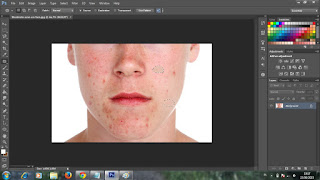





7 Komentar untuk "Cara Menghilangkan Jerawat Dengan Photoshop cs6"
wkwkwkwk niat amat ngilangin jerawat sampe di edit kayak gitu, tapi tutorial ini sepertinya sangat cocok buat cewek eh
Ini nih yg ane cari ada juga yg bagian penggunaan Freeform Pen Tool kadang bingung .thx gan
wahahaha, keren sob.... jadi tampil lebih bersinar kalau gini dibanding sebelumnya, tapi lebih cocok buat kaum wanita inimah..
mantap tutorialnya gan..
Hihi lumayan untuk tambah ilmu tentang photoshop
Dari dulu belajar photoshop ga bisa bisa, tapi tutorial ini kayaknya mudah dipahamit, makasih banyak sob :D
Bisa jadi mulus gitu mas mukanya tanpa jerawat kalo di edit pake photoshop hehehe keren :D